5 sätt att åtgärda problemet "Fel vid laddning av mediefil kunde inte spelas upp"
Du försöker spela upp en video, oavsett om det är på din telefon, dator eller under en presentation, och plötsligt visas ett irriterande meddelande: 'Fel vid laddning av mediefilen, det gick inte att spela upp den.Det här frustrerande problemet kan uppstå på olika plattformar, inklusive Android, Chrome, Firefox och till och med PowerPoint. Men varför händer det? Och ännu viktigare, hur åtgärdar man det? Här kommer vi att förklara de möjliga orsakerna till det här felet och ge 5 sätt att felsöka det snabbt och effektivt för att undvika det i framtiden.

- GUIDELISTA
- Del 1. Vad som orsakade felet "Fel vid laddning av mediefil kunde inte spelas upp"
- Del 2. Hur man åtgärdar "Fel vid laddning av mediefil kunde inte spelas upp"
- Del 3. Vanliga frågor
Del 1. Vad som orsakade felet "Fel vid laddning av mediefil kunde inte spelas upp"
Felmeddelandet "Fel vid laddning av mediefil kunde inte spelas upp" kan visas på alla enheter, oavsett om du använder Android, Chrome, Firefox eller PowerPoint. Det finns olika orsaker till detta, men här är de vanligaste:
1. Problem med videoformat eller codec som inte stöds
En av de vanligaste orsakerna är ett videoformat som inte stöds eller en saknad codec. Om din video är kodad i ett format som enheten eller programvaran inte kan läsa, kommer du att se det här felet. PowerPoint kan till exempel visa ett felmeddelande om den inte kan känna igen videocodecen (t.ex. .MOV-, .MKV- eller till och med .MP4-filer utan rätt codec).
2. Korrupta eller skadade videofiler
Om din videofil är skadad, möjligen på grund av en misslyckad nedladdning, överföring eller lagringsfel, kommer din enhet inte att kunna ladda den. Detta är ett vanligt problem, särskilt för användare som arbetar med stora videofiler.
3. Webbläsar- eller appbuggar (Chrome, Firefox, Android)
Ibland ligger problemet inte i själva videon utan i webbläsaren eller appen. Buggar eller föråldrade programvaruversioner i Chrome, Firefox eller till och med Android-appar kan leda till detta felmeddelande.
4. Problem med internetanslutning eller server
För onlineströmmande videor kan en dålig internetanslutning eller serverproblem orsaka avbrott i uppspelningen, vilket utlöser detta fel. En svag anslutning kan också förhindra att videon laddas.
5. Felkonfigurerade PowerPoint-inställningar
När du bäddar in videor i PowerPoint kan felaktig konfiguration eller saknade plugin-program orsaka detta fel. Problemet med att PowerPoint-videokodeken inte är tillgänglig är ett vanligt problem när man försöker spela upp en video som PowerPoint inte stöder direkt.
Del 2. Hur man åtgärdar "Fel vid laddning av mediefil kunde inte spelas upp"
Nu när du förstår vad som kan orsaka felet, låt oss undersöka hur du åtgärdar det.
Lösning 1. Se till att videoformat och codec är korrekt
Om felet är relaterat till ett problem med videoformat eller codec är det första steget att kontrollera att din video är i ett kompatibelt format. Du kan antingen:
• Konvertera videon till ett format som din enhet stöder (som att konvertera .MOV till .MP4 eller .MKV till .MP4).
• Installera nödvändig codec om du arbetar med skrivbordsprogram som PowerPoint.
• För att snabbt konvertera dina videor kan du prova verktyg som ArkThinker Video Converter Ultimate, som stöder en mängd olika format.
Lösning 2. Reparera skadade videofiler med ArkThinker Video Repair
Om din video är skadad finns det goda nyheter: ArkThinker videoreparation är ett utmärkt verktyg utformat för att reparera skadade eller trasiga videofiler. Det är extremt enkelt att använda, även om du inte är tekniskt kunnig. Följ bara dessa enkla steg:
Klicka på knappen Gratis nedladdning nedan för antingen Windows eller Mac, beroende på vilken dator du använder.
När det är installerat öppnar du ArkThinker Video Repair-verktyget. Klicka på +-knappen för att lägga till den skadade videon på vänster sida.
Dessutom kräver ArkThinker att du laddar upp en exempelvideo, som ska vara en fungerande video inspelad från samma kamera eller enhet på höger sida.

När du har lagt till den skadade filen (och en exempelvideo, om tillgänglig), klicka på Reparera knappen. Programvaran kommer att skanna och analysera din trasiga video och sedan åtgärda den.

När det är klart får du ett förhandsgranskningsalternativ. Klicka på Förhandsvisning för att kontrollera om videon spelas upp korrekt. Om allt verkar bra klickar du på Spara för att ladda ner din nyligen korrigerade video till din dator.

Det var allt! Du är klar!
Nu kan du spela upp din video. Det irriterande meddelandet "Fel vid inläsning av mediefilen kunde inte spelas upp" borde vara borta!
ArkThinker Video Repair stöder en mängd olika format och erbjuder enkla steg för snabba lösningar, vilket gör det till en av de bästa lösningarna för att fixa korrupta videor.
Lösning 3. Uppdatera din webbläsare eller app
Om du stöter på felet i Chrome eller Firefox, se till att du använder den senaste versionen av din webbläsare. Gammal programvara är ofta den främsta orsaken till uppspelningsproblem.
1. Uppdatera ChromeGå till Chrome-inställningar > Hjälp > Om Google Chrome. Om det finns en uppdatering som är klar laddas ner och installeras den automatiskt av Chrome.
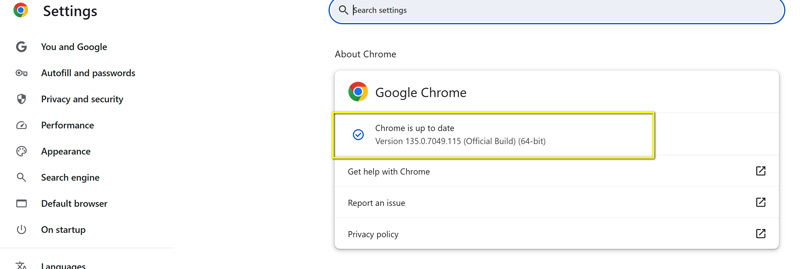
2. Uppdatera FirefoxKlicka på Firefox-menyn > Hjälp > Om Firefox. Den kommer att söka efter uppdateringar och installera dem.
Dessutom, för Android-användare, kontrollera om det finns några väntande uppdateringar för dina medieappar eller själva Android-systemet. Gå till inställningar > Programuppdatering och installera eventuella uppdateringar.
Lösning 4. Kontrollera din internetanslutning
Om du streamar innehåll online och får det här felet kan en svag eller instabil internetanslutning vara orsaken. Försök att byta till en mer stabil anslutning eller minska videokvaliteten för att minska dataanvändningen.
Lösning 5. Åtgärda problem med PowerPoint-videokodek
För PowerPoint-användare, se till att ert system stöder den videokodek som används av er presentation. PowerPoint-videokodek är inte tillgänglig kan fixas genom att:
• Konvertera videon till ett format som PowerPoint stöder, till exempel MP4.
• Installera saknade codecs via tredjepartsprogram som K-Lite Codec Pack.
Se till att bädda in videon korrekt genom att välja rätt videoinställningar i PowerPoint under Föra in > Videoalternativ.
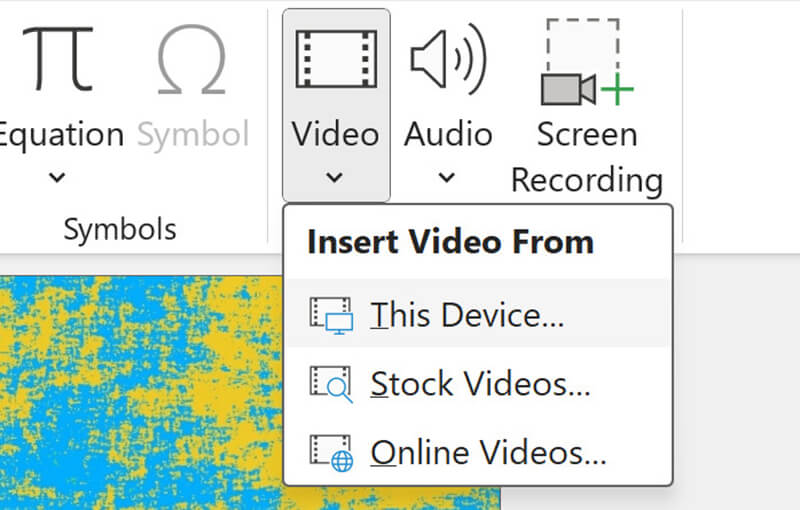
Del 3. Vanliga frågor
Hur åtgärdar jag felet "Fel vid laddning av mediefil kunde inte spelas upp" på Android?
Försök att starta om din Android-enhet, rensa appens cache eller uppdatera appen. Om problemet kvarstår, kontrollera videons format och överväg att konvertera den till ett kompatibelt format.
Vad orsakar "Fel vid laddning av mediefil kunde inte spelas upp" i Chrome?
Detta kan bero på föråldrade webbläsarversioner, inkompatibla videoformat eller en dålig internetanslutning. Att uppdatera Chrome eller byta till en annan webbläsare bör lösa problemet.
Kan ArkThinker Video Repair fixa alla typer av skadade videor?
ArkThinker Video Repair är mycket effektivt för de flesta problem med videokorruption, men allvarliga filskador kan ibland göra återställningen svår.
Slutsats
Den 'Fel vid laddning av mediefil Problemet "Kunde inte spelas upp" kan uppstå av en mängd olika orsaker, allt från filformat som inte stöds till korrupta videofiler och appbuggar. Lyckligtvis kan du lösa problemet snabbt med rätt felsökningssteg. Se till att du kontrollerar ditt videoformat, uppdaterar din programvara och använder kraftfulla verktyg som ArkThinker Video Repair för att hantera korrupta filer.
Kom ihåg att alltid säkerhetskopiera dina viktiga videor och hålla dina enheter uppdaterade för att förhindra att sådana problem uppstår i framtiden. Med dessa steg kan du njuta av oavbruten mediauppspelning, oavsett om det är på Android, Chrome, Firefox eller PowerPoint.
Vad tycker du om det här inlägget? Klicka för att betygsätta detta inlägg.
Excellent
Betyg: 4.8 / 5 (baserat på 435 röster)


